Το Twitch Chat δεν φορτώνει ή δεν συνδέεται
Συσκευές ροής / / August 05, 2021
Το Twitch δεν χρειάζεται εισαγωγή στους παίκτες. Είναι μια πλατφόρμα όπου οι άνθρωποι παρακολουθούν ταινίες ή ραδιοτηλεοπτικούς φορείς να παίζουν το αγαπημένο τους παιχνίδι. Είναι εκεί όπου θα συναντήσετε ομοιόμορφα άτομα και θα λάβετε επίσης πολλές συμβουλές με τα αγαπημένα σας παιχνίδια. Σήμερα, οι προγραμματιστές χρησιμοποιούν ακόμη και το Twitch ως πλατφόρμα για την προώθηση των παιχνιδιών τους. Δεδομένου ότι όλοι οι παίκτες βρίσκονται σε ένα μέρος, οπότε γίνεται πολύ πιο εύκολο να πάρετε ένα παιχνίδι σε ένα κοινό-στόχο.
Εδώ οι άνθρωποι μιλούν ελεύθερα μεταξύ τους χρησιμοποιώντας τη λειτουργία συνομιλίας, αλλά πρόσφατα υπήρξαν αναφορές για ζητήματα με τη λειτουργία συνομιλίας. Πολλά άτομα δεν μπορούν να συνδεθούν στη λειτουργία συνομιλίας και απλώς δεν φορτώνεται. Μπορεί να είναι ενοχλητικό και αν έχετε συνηθίσει την πλήρη εμπειρία του Twitch τότε θα το χάσετε. Πώς λες λοιπόν αυτό; Αυτό θα ρίξουμε μια ματιά εδώ σε αυτόν τον οδηγό. Θα δούμε ποιοι είναι οι πιθανοί λόγοι για αυτό, καθώς και πώς να τα λύσουμε.

Πίνακας περιεχομένων
-
1 Διορθώστε τη συνομιλία Twitch που δεν φορτώνει ή συνδέεται:
- 1.1 Ανανέωσε τη σελίδα:
- 1.2 Μετάβαση στη λειτουργία ανώνυμης περιήγησης:
- 1.3 Δοκιμάστε ένα διαφορετικό πρόγραμμα περιήγησης:
- 1.4 Εκκαθάριση της προσωρινής μνήμης:
- 1.5 Απενεργοποίηση επεκτάσεων προγράμματος περιήγησης:
- 1.6 Απενεργοποιήστε τον διακομιστή μεσολάβησης:
- 1.7 Βεβαιωθείτε ότι το Twitch προστίθεται στη λίστα επιτρεπόμενων στο AdBlock:
- 1.8 Επανεκκινήστε το δρομολογητή σας:
Διορθώστε τη συνομιλία Twitch που δεν φορτώνει ή συνδέεται:
Ένας από τους κύριους λόγους για τους οποίους η συνομιλία Twitch δεν φορτώνεται είναι οι επεκτάσεις. Επεκτάσεις όπως το Adblock δεν επιτρέπουν τη συνομιλία Twitch να λειτουργεί σωστά. Στη συνέχεια, έχουμε προβλήματα με το πρόγραμμα περιήγησης cache και μεσολάβησης. Αποκλείουν ή απαγορεύουν τη λειτουργία συνομιλίας του πίνακα ελέγχου Twitch και οι συνομιλίες δεν είναι ορατές στους χρήστες. Αυτό το σφάλμα είναι πολύ κοινό στο πρόγραμμα περιήγησης Chrome. Έχοντας λοιπόν υπόψη αυτό, έχουμε καταρτίσει αυτόν τον οδηγό για να σας βοηθήσουμε να επιλύσετε το πρόβλημά σας με το Twitch Chat.
Ανανέωσε τη σελίδα:
Μερικές φορές τα σενάρια δεν εκτελούνται σωστά όταν η σύνδεσή σας στο Διαδίκτυο δεν είναι συνεπής. Απλώς ανανεώστε την καρτέλα του προγράμματος περιήγησής σας και θα πρέπει να έχει ως αποτέλεσμα την εκτέλεση σωστών σεναρίων αυτήν τη φορά. Κάντε κλικ στην επιλογή μενού στο επάνω μέρος και επιλέξτε Επανάληψη φόρτωσης στο πρόγραμμα περιήγησής σας ή απλώς πατήστε και κρατήστε πατημένο το Ctrl + F5 και η ιστοσελίδα σας θα ανανεωθεί.
Μετάβαση στη λειτουργία ανώνυμης περιήγησης:
Όπως αναφέρθηκε παραπάνω, οι επεκτάσεις αποκλείουν μερικές φορές τις συνομιλίες Twitch. Εάν έχετε πολλές επεκτάσεις και οι περισσότερες από αυτές είναι χρήσιμες για εσάς, η κατάργηση όλων των επεκτάσεων δεν θα είναι λύση για εσάς. Σε αυτήν την περίπτωση, θα πρέπει να ανοίξετε το Twitch σε ανώνυμη περιήγηση ή σε ιδιωτικό παράθυρο. Από προεπιλογή, όλες οι επεκτάσεις απενεργοποιούνται σε μια καρτέλα που είναι ανοιχτή σε κατάσταση ανώνυμης περιήγησης.
Εάν χρησιμοποιείτε το πρόγραμμα περιήγησης Firefox, πατήστε και κρατήστε πατημένο το Shift + Ctrl + P και θα ανοίξει ένα ιδιωτικό παράθυρο. Εάν χρησιμοποιείτε το πρόγραμμα περιήγησης Chrome, πατήστε και κρατήστε πατημένο το Shift + Ctrl + N και θα ανοίξει ένα νέο παράθυρο ανώνυμης περιήγησης για εσάς. Τώρα ανοίξτε το Twitch σε αυτήν την καρτέλα και δεν θα χρειάζεται να ανησυχείτε για τυχόν επέκταση που προκαλεί πρόβλημα με τη συνομιλία σας Twitch.
Εάν χρησιμοποιείτε οποιοδήποτε άλλο πρόγραμμα περιήγησης, τότε μπορείτε απλώς να ανοίξετε τις ρυθμίσεις του Μενού και να επιλέξετε την επιλογή Private tab ή window από τη λίστα. Όλα τα προγράμματα περιήγησης το έχουν στην επιλογή μενού τους.
Δοκιμάστε ένα διαφορετικό πρόγραμμα περιήγησης:
Εάν ακόμη και η ανώνυμη περιήγηση δεν λειτούργησε για εσάς, τότε μπορείτε να δοκιμάσετε να χρησιμοποιήσετε διαφορετικό πρόγραμμα περιήγησης μαζί. Φροντίστε να μην εγκαταστήσετε καμία επέκταση σε αυτό το νέο πρόγραμμα περιήγησης και αργότερα δοκιμάστε να ανοίξετε τον λογαριασμό σας Twitch σε αυτό το νέο πρόγραμμα περιήγησης. Στη συνέχεια, ελέγξτε και δείτε εάν η λειτουργία συνομιλίας Twitch φορτώνεται σωστά ή όχι. Εάν συμβαίνει αυτό, μπορείτε να είστε σίγουροι ότι ο παλαιότερος browser σας ήταν ο ένοχος. Μπορείτε ακόμα να χρησιμοποιήσετε το παλιό σας πρόγραμμα περιήγησης, αλλά για το Twitch συνεχίστε να χρησιμοποιείτε αυτό το νέο διαφορετικό πρόγραμμα περιήγησης. Θα συνιστούσαμε την εγκατάσταση του προγράμματος περιήγησης Web Opera.
Αλλά αν ακόμη και ένα διαφορετικό πρόγραμμα περιήγησης δεν λειτουργεί για εσάς, δοκιμάστε την επόμενη επιδιόρθωση.
Εκκαθάριση της προσωρινής μνήμης:
Μερικές φορές τα κατεστραμμένα δεδομένα της προσωρινής μνήμης μπορεί να είναι η βασική αιτία πολλών ιστότοπων που δεν λειτουργούν σωστά. Τα δεδομένα της προσωρινής μνήμης είναι τα δεδομένα που αποθηκεύονται από τα προγράμματα περιήγησής μας για όλους τους ιστότοπους που επισκέπτονται, έτσι ώστε την επόμενη φορά που θα επισκεφτούμε αυτόν τον ιστότοπο. θα φορτωθεί γρηγορότερα. Αυτό συμβαίνει επειδή θα έχει ήδη κάποια δεδομένα σχετικά με τη φόρτωση από την προηγούμενη φορά. Ωστόσο, αυτό συμβαίνει και σε ορισμένες καταστάσεις και αυτό θα μπορούσε επίσης να είναι ο λόγος για τον οποίο η συνομιλία Twitch δεν λειτουργεί σωστά. Επομένως, πρέπει να διαγράψετε τα δεδομένα προσωρινής μνήμης στο πρόγραμμα περιήγησής σας.
Για πρόγραμμα περιήγησης Chrome,
- Κάντε κλικ στο εικονίδιο Μενού στην επάνω δεξιά γωνία και επιλέξτε την επιλογή Ρυθμίσεις.

- Στη συνέχεια, κάντε κλικ στην καρτέλα "Απόρρητο και ασφάλεια" στο αριστερό παράθυρο.
- Στο κέντρο της οθόνης σας, θα δείτε "Εκκαθάριση δεδομένων περιήγησης". Κάντε κλικ σε αυτό.

- Θα εμφανιστεί το καθαρό παράθυρο περιήγησης. Στο χρονικό διάστημα, επιλέξτε "Όλο το χρόνο" από το αναπτυσσόμενο μενού.
- Στη συνέχεια, κάντε κλικ στην επιλογή Εκκαθάριση δεδομένων παρακάτω.
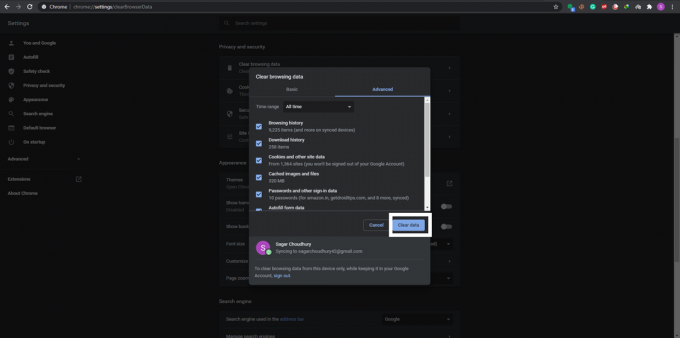
Για το πρόγραμμα περιήγησης Firefox,
- Κάντε κλικ στο εικονίδιο Μενού στην επάνω δεξιά γωνία και επιλέξτε "Επιλογές".

- Στη συνέχεια, κάντε κλικ στην καρτέλα "Απόρρητο και ασφάλεια" στο αριστερό παράθυρο.
- Κάντε κύλιση προς τα κάτω τώρα και θα βρείτε μια ενότητα που γράφει "Cookies και Δεδομένα ιστότοπου". Εδώ, κάντε κλικ στο κουμπί "Εκκαθάριση δεδομένων" ακριβώς δίπλα του.

- Στη συνέχεια, στο επόμενο αναδυόμενο παράθυρο, επιλέξτε την επιλογή "Εκκαθάριση".

Αυτό θα πρέπει να ξεκαθαρίσει τα προβλήματά σας με το Twitch εάν το πρόβλημα ήταν με τα δεδομένα της προσωρινής μνήμης του προγράμματος περιήγησης. Ανοίξτε ξανά το Twitch και δείτε αν αυτή τη φορά οι λειτουργίες συνομιλίας λειτουργούν σωστά. Ας υποθέσουμε ότι δεν δοκιμάζει τότε την επόμενη επιδιόρθωση.
Απενεργοποίηση επεκτάσεων προγράμματος περιήγησης:
Μερικές φορές μια επέκταση μπορεί να είναι η ρίζα πίσω από όλα τα προβλήματά σας. Επομένως, δοκιμάστε να καταργήσετε τις επεκτάσεις μία προς μία και δείτε να καταργήσετε ή να απενεργοποιήσετε ποια από αυτές λειτουργεί για εσάς.
Σε πρόγραμμα περιήγησης Chrome,
- Κάντε κλικ στο εικονίδιο Μενού στην επάνω δεξιά γωνία.
- Στη συνέχεια, επιλέξτε Περισσότερα εργαλεία> Επεκτάσεις.

- Θα δείτε μια λίστα με όλες τις επεκτάσεις στο πρόγραμμα περιήγησής σας. Απλώς απενεργοποιήστε την εναλλαγή για όλες τις επεκτάσεις μία προς μία και δείτε αν η απενεργοποίηση μιας συγκεκριμένης λύσης επιλύει τη συνομιλία σας Twitch ή όχι. Εάν ισχύει, τότε έχετε βρει το πρόβλημά σας. Απλώς καταργήστε αυτήν την επέκταση από το πρόγραμμα περιήγησής σας. Για να αφαιρέσετε μια επέκταση, κάντε κλικ στο κουμπί αφαίρεσης.
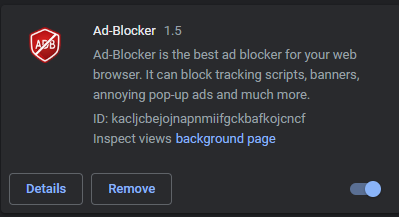
Σε πρόγραμμα περιήγησης Firefox,
- Κάντε κλικ στο εικονίδιο Μενού στην επάνω δεξιά γωνία και επιλέξτε "Πρόσθετα".

- Στη συνέχεια, κάντε κλικ στην καρτέλα "Επεκτάσεις" στο αριστερό παράθυρο.
- Θα δείτε μια λίστα με όλες τις επεκτάσεις στο πρόγραμμα περιήγησής σας. Απλώς απενεργοποιήστε την εναλλαγή για όλες τις επεκτάσεις μία προς μία και δείτε αν η απενεργοποίηση μιας συγκεκριμένης λύσης επιλύει τη συνομιλία σας Twitch ή όχι. Εάν ισχύει, τότε έχετε βρει το πρόβλημά σας. Απλώς καταργήστε αυτήν την επέκταση από το πρόγραμμα περιήγησής σας. Για να αφαιρέσετε μια επέκταση, κάντε κλικ στο κουμπί τριών κουκκίδων και επιλέξτε "Κατάργηση".

Εάν η απενεργοποίηση των επεκτάσεων δεν έλυσε ούτε το πρόβλημά σας, προχωρήστε στην επόμενη επιδιόρθωση.
Απενεργοποιήστε τον διακομιστή μεσολάβησης:
Εάν είστε συνδεδεμένοι σε δίκτυο διακομιστή μεσολάβησης, τότε αυτό μπορεί να εμποδίζει ή να προκαλεί προβλήματα με τη σύνδεσή σας στο Twitch. Γι 'αυτό προσπαθήστε να απενεργοποιήσετε τον διακομιστή μεσολάβησης και να δείτε αν αυτό επιλύει το πρόβλημα του Twitch Chat.
Πρώτον, απενεργοποιήστε το διακομιστή μεσολάβησης στα Windows σας. Πατήστε παρατεταμένα τα πλήκτρα Windows + + I και κάντε κλικ στο "Δίκτυο & Διαδίκτυο". Στη συνέχεια, κάντε κλικ στην καρτέλα "Proxy" στο αριστερό παράθυρο και απενεργοποιήστε κάθε εναλλαγή στο δεξιό τμήμα του παραθύρου.
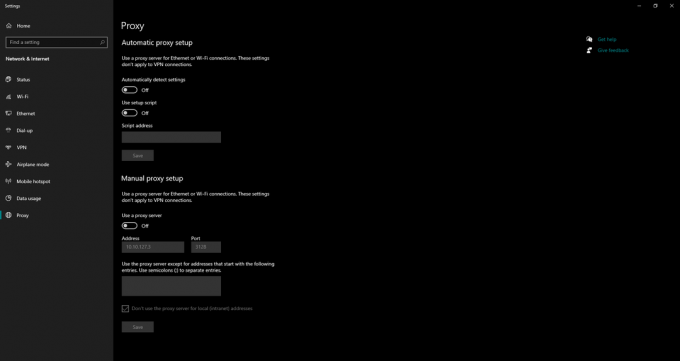
Τώρα αν είστε χρήστης του Firefox,
- Ανοίξτε τον Firefox, κάντε κλικ στο εικονίδιο Μενού στην επάνω δεξιά γωνία και επιλέξτε "Επιλογές".
- Στη συνέχεια, κάντε κλικ στην καρτέλα "Γενικά" στο αριστερό παράθυρο. Στο δεξιό τμήμα του παραθύρου, μετακινηθείτε προς τα κάτω στο κάτω μέρος όπου θα βρείτε τις "Ρυθμίσεις δικτύου". Κάντε κλικ στο «Ρυθμίσεις» εδώ.

- Τώρα επιλέξτε "Χωρίς διακομιστή μεσολάβησης" ή "Χρήση διακομιστή μεσολάβησης" και κάντε κλικ στο Ok.

Ελέγξτε και δείτε αν η απενεργοποίηση του διακομιστή μεσολάβησης έλυσε το πρόβλημά σας. Πολλοί χρήστες ανέφεραν ότι η απενεργοποίηση του διακομιστή μεσολάβησης διόρθωσε άμεσα τα προβλήματά τους με το Twitch Chat. Εάν το ίδιο συνέβη και για εσάς, τότε θα πρέπει να το απενεργοποιήσετε. Εάν ανησυχείτε για την ασφάλειά σας μετά την απενεργοποίηση του διακομιστή μεσολάβησης, τότε μπορείτε να δοκιμάσετε να χρησιμοποιήσετε μια αξιόπιστη υπηρεσία VPN για τη σύνδεσή σας.
Βεβαιωθείτε ότι το Twitch προστίθεται στη λίστα επιτρεπόμενων στο AdBlock:
Το Adblocker είναι μια δημοφιλής επέκταση προγράμματος περιήγησης που χρησιμοποιούν πολλά άτομα για να απενεργοποιήσουν την εμφάνιση διαφημίσεων στις σελίδες που επισκέπτονται. Μερικές φορές μια σελίδα μπορεί να πλημμυρίσει το παράθυρο του προγράμματος περιήγησής σας με διαφημίσεις και αυτό μπορεί να είναι ενοχλητικό. Υπό αυτήν την έννοια, το Adblock είναι μια επέκταση που πρέπει να έχετε. Αλλά όταν χρησιμοποιείτε το Twitch, το Adblock μπορεί να είναι και ένα πρόβλημα. Τώρα όταν ανοίγετε το twitch, απλώς κάντε κλικ στην επέκταση Adblock στο επάνω μέρος και απενεργοποιήστε το για αυτό το Twitch. Δηλαδή, απλώς προσθέστε το Twitch στη λίστα επιτρεπόμενων στο Adblock.
Εάν δεν χρησιμοποιείτε το Adblock ή εάν αυτό δεν λειτούργησε για εσάς, προχωρήστε στην τελική ενημέρωση που αναφέρεται παρακάτω.
Επανεκκινήστε το δρομολογητή σας:
Μερικές φορές ο δρομολογητής που χρησιμοποιείτε για τη σύνδεσή σας στο Διαδίκτυο θα μπορούσε να είναι η ρίζα του προβλήματός σας και με τη συνομιλία Twitch. Επομένως, δοκιμάστε να το επανεκκινήσετε.
- Πατήστε το κουμπί λειτουργίας του μόντεμ και του δρομολογητή σας και απενεργοποιήστε και τα δύο.
- Περιμένετε λίγα λεπτά.
- Πατήστε ξανά το ίδιο κουμπί και ενεργοποιήστε ξανά και τα δύο. Η διαδικασία ενεργοποίησης μπορεί να διαρκέσει ένα ή δύο λεπτά, αλλά αφού ολοκληρωθεί, το πρόβλημα συνομιλίας Twitch θα πρέπει να επιλυθεί.
Τώρα οι διορθώσεις που αναφέρονται παραπάνω είναι όλες οι πιθανές διορθώσεις για το πρόβλημα συνομιλίας που δεν φορτώνει. Ποιο από αυτά τα ζητήματα θα λειτουργήσει για εσάς εξαρτάται από την αιτία ανησυχίας του συστήματός σας. Δοκιμάστε όλα αυτά ένα προς ένα και αναμφίβολα ένα από αυτά θα λύσει το πρόβλημά σας και θα σας δώσει την πλήρη εμπειρία Twitch.
Εάν έχετε απορίες σχετικά με αυτό το άρθρο, τότε σχολιάστε παρακάτω και θα επικοινωνήσουμε μαζί σας. Εάν κάποια από αυτές τις επιδιορθώσεις επιλύσει για εσάς, τότε σχολιάστε ποια ήταν για εσάς Επίσης, φροντίστε να δείτε τα άλλα άρθρα μας Συμβουλές και κόλπα για το iPhone,Συμβουλές και κόλπα Android, Συμβουλές και κόλπα για υπολογιστήκαι πολλά περισσότερα για πιο χρήσιμες πληροφορίες.



